Problem
- Inloggningsfel i ESET PROTECT Web Console
- Kan inte logga in på ESET PROTECT Web Console eftersom du inte har lösenordet för ESET PROTECT Web Console
- Jag känner till lösenordet för webbkonsolen
- Jag känner inte till lösenordet för webbkonsolen
- Användare av Linux eller Virtual Appliance
Lösning
Jag känner till lösenordet för webbkonsolen
-
Klicka på Ändra lösenord.
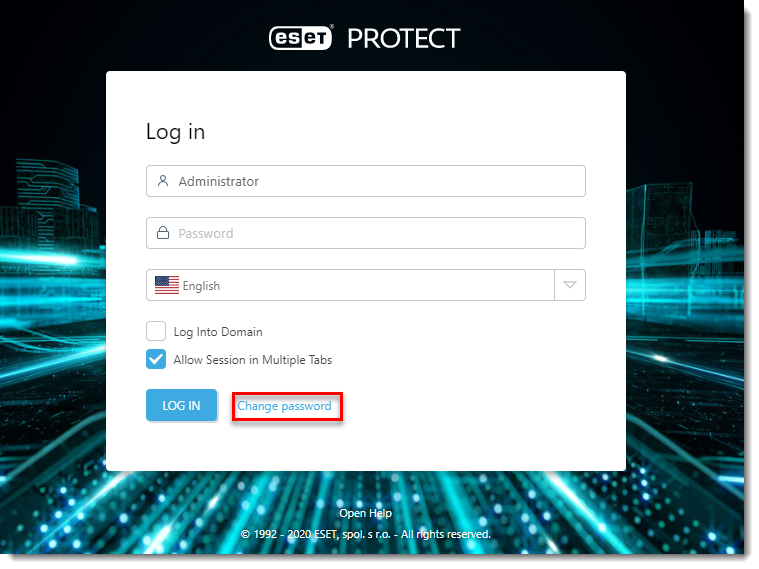
Figur 1-1 -
Skriv det befintliga lösenordet i det första tomma fältet och skriv sedan det nya lösenordet i fälten Skriv nytt lösenord och Skriv om det nya lösenordet. När du är klar klickar du på Logga in för att spara ändringarna.
Jag vet inte lösenordet för webbkonsolen
Om du inte känner till lösenordet och behöver återställa lösenordet för ESET PROTECT Web Console för ett enskilt administratörskonto följer du stegen nedan:
-
Klicka på Start → Windows System → Kontrollpanelen.
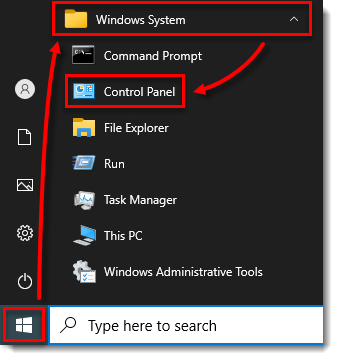
Figur 2-1 -
Klicka på Program och funktioner.
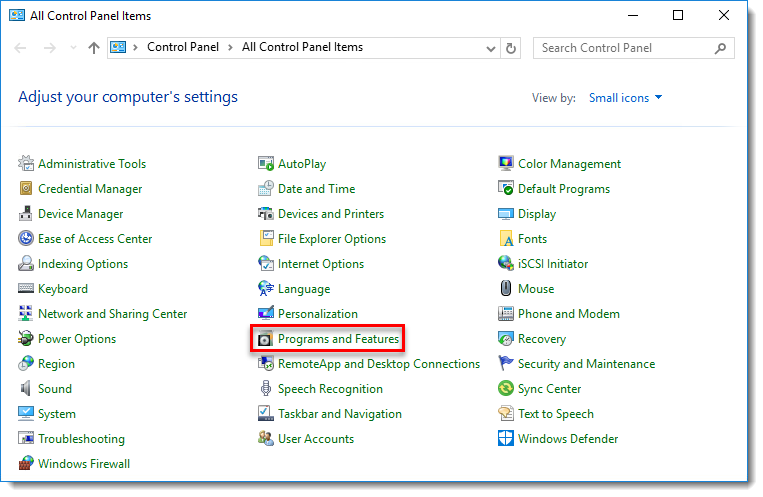
Figur 2-2 -
Högerklicka på ESET PROTECT Server och välj Ändra i snabbmenyn.
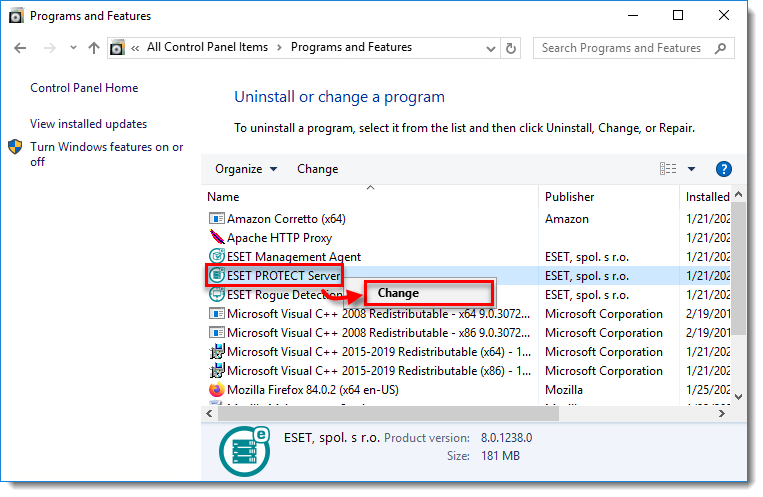
Figur 2-3 -
Klicka på Nästa.
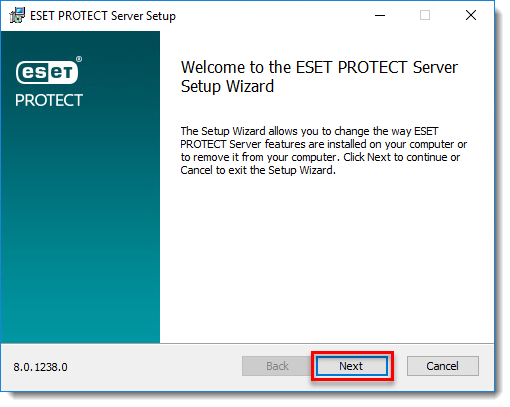
Figur 2-4 -
Klicka på Reparera.
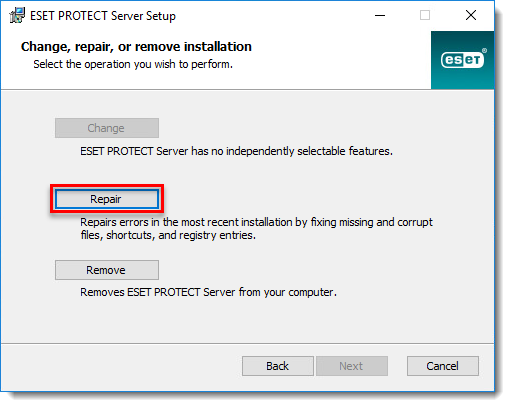
Figur 2-5 -
Fyll i alla obligatoriska fält i fönstret Database server connection och klicka på Next.
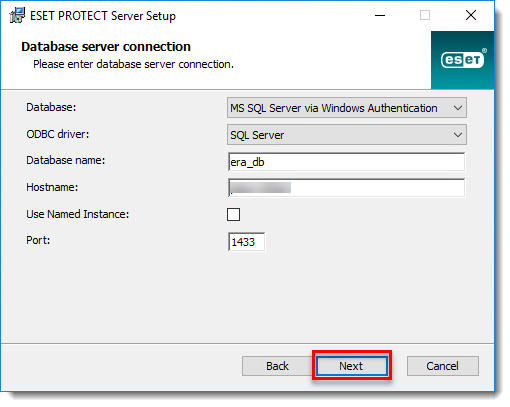
Bild 2-6 -
Klicka på Använd befintlig användare och ange databasens användarnamn (standard är era_user) och lösenord (du hittar lösenordet i:
%PROGRAMDATA%\ESET\RemoteAdministrator\Server\EraServerApplicationData\Configuration\startupconfiguration.ini) och klicka på Nästa.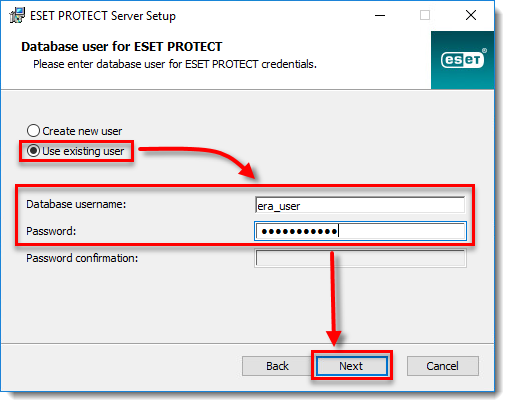
Figur 2-7 -
Avmarkera kryssrutan bredvid Use Administrator password already stored in the database, skriv ett nytt lösenord i fälten Password och Password confirmation och klicka sedan på Next.
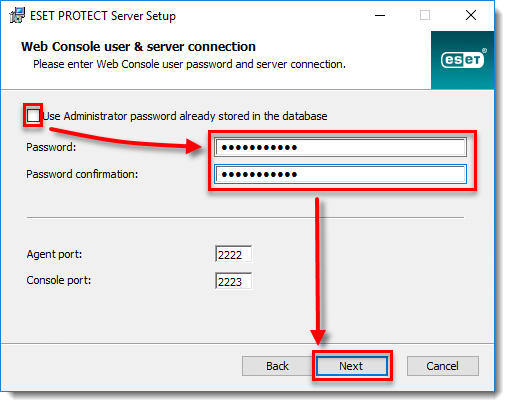
Figur 2-8 -
Markera Behåll aktuella certifikat och klicka på Nästa.
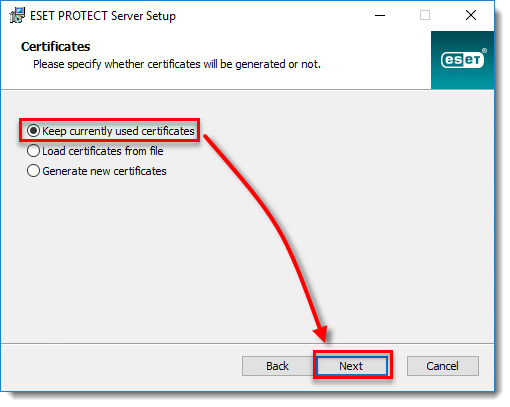
Figur 2-9 -
Om ESET PROTECT inte är aktiverat väljer du Aktivera med licensnyckel och skriver eller kopierar/klistrar in licensnyckeln.
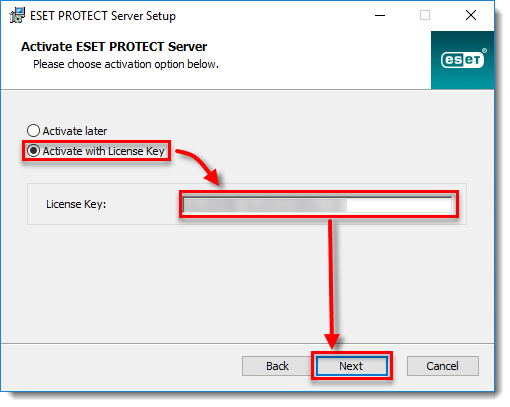
Figur 2-10 -
Klicka på Reparera.
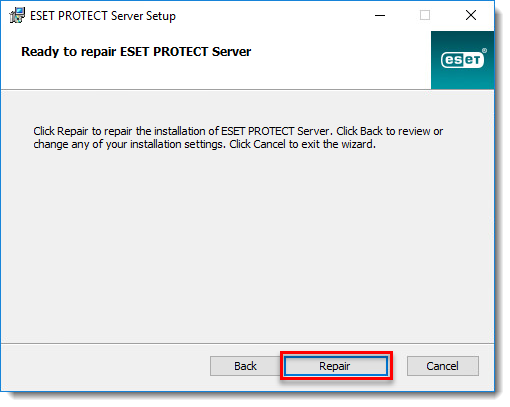
Figur 2-11 -
Klicka på Slutför. Du kan nu logga in på ESET PROTECT Web Console med ditt nya lösenord.
Användare av Linux och Virtual Appliance
Följ stegen nedan för att återställa lösenordet för administratören av webbkonsolen. Administratörslösenordet måste vara minst 8 tecken långt.
-
Logga in som
rootpå Linux-konsolen på den maskin där ESET PROTECT On-Prem är installerat. -
Spara ditt lösenord i variabeln NEW_PASSWORD (av säkerhetsskäl). Skriv följande kommando, där
<lösenord>ersätts med ditt nya lösenord.export NEW_PASSWORD=<lösenord> -
Kör följande kommando för att byta ut ditt lösenord mot det nya:
/opt/eset/RemoteAdministrator/Server/setup/installer_backup.sh --skip-license --server-root-password='env:NEW_PASSWORD' -
Kör det här kommandot för att ta bort ditt lösenord från variablerna:
exportera NEW_PASSWORD